O problema de se usar o Linux para assinar PDFs: Quando alguma pessoa necessita assinar PDFs no Linux, geralmente usa ferramentas de código aberto como o LibreOffice Draw. O problema é que ele não permite que você envie um documento para ser assinado por diferentes signatários. Também não há opção de acompanhar o estado do processo de assinatura. Além do mais, cada um deles terá de ter um editor de PDFs instalado no seu computador ou celular para poder assinar o documento. Tudo isto é um processo demasiado demorado e inconveniente. Mas há uma solução para o problema de assinar um arquivo PDF no Linux!
Apresentando a Wondershare PDFelement Cloud: assine PDFs no Linux
A PDFelement Cloud é a plataforma de software baseada na cloud mais recente duma das empresas mais proeminentes do espaço PDF – a Wondershare Technologies. É essencialmente uma solução de armazenamento na cloud com uma ferramenta de assinatura eletrônica incorporada para uso pessoal e para recolha de assinaturas de outras pessoas, com um painel de acompanhamento para mostrar o estado do processo de assinatura de todos os documentos que você enviou. Quando um documento é enviado para ser assinado, o destinatário receberá um e-mail com um link. Este link irá conduzi-lo a um local seguro da Web para que ele assine o documento. Ele não têm de instalar nada, o que o torna extremamente útil para uma panóplia de cenários de negócios, como a assinatura de contratos ou acordos e o reconhecimento do recebimento de avisos oficiais.
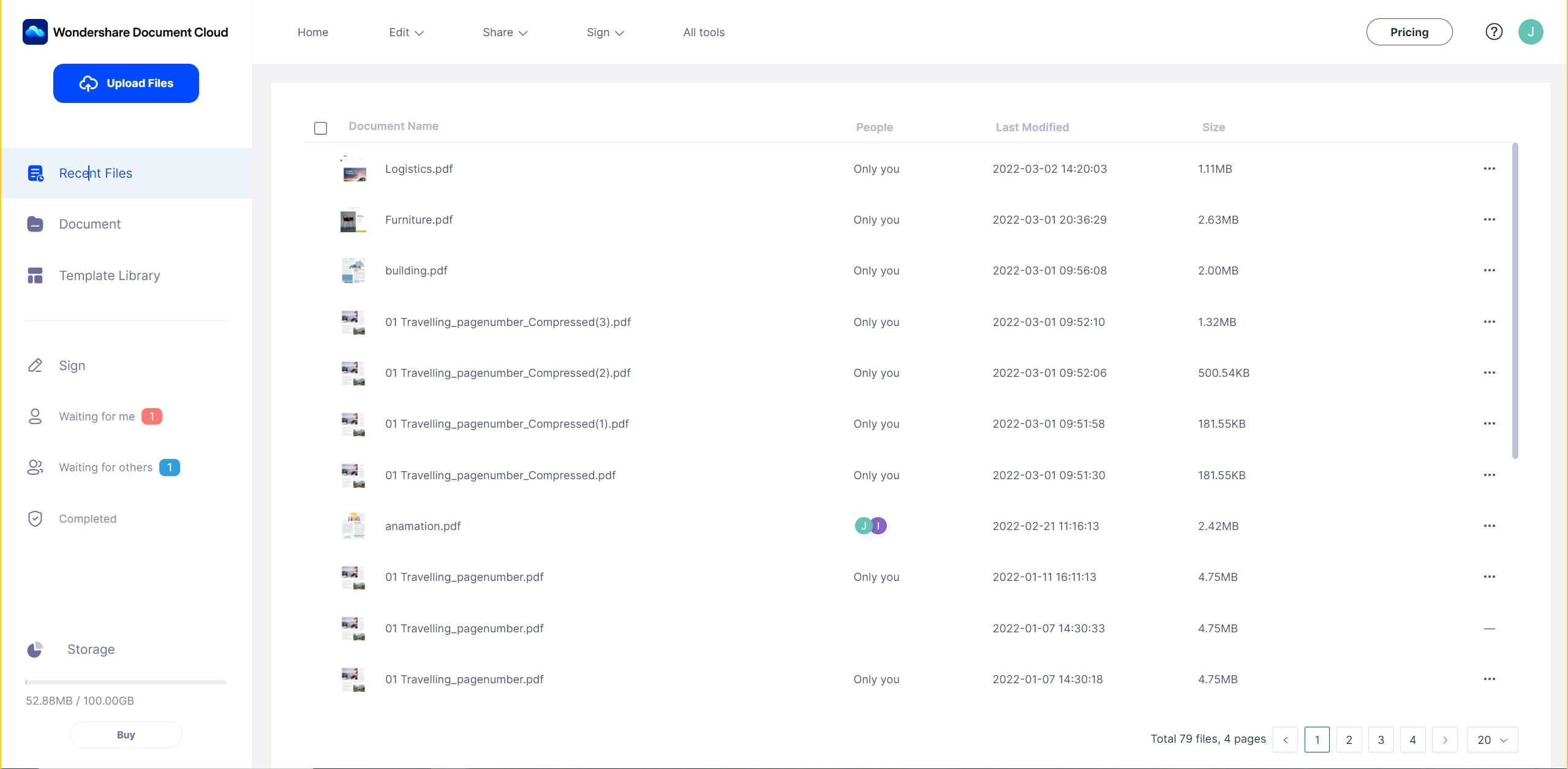
O produto está disponível como uma versão gratuita com upgrades pagos. O plano gratuito permite armazenar até 1GB de documentos e enviar documentos para serem assinados até 5 vezes. A versão paga aumenta o limite para 100GB e remove o limite do número de envio de documentos.
Armazenamento em nuvem premium de 100 GB Assinatura Eletrônica de Alta Qualidade Anotação Online Colaborativa Compartilhamento de arquivos fácil e rápido
Wondershare PDFelement Cloud
Abaixo está uma descrição passo a passo de como você pode assinar PDFs no Linux usando um navegador moderno como o Mozilla Firefox:
1. Configure um login no website da Wondershare.

Se você atualmente usa o PDFelement ou qualquer outro produto da Wondershare, você pode usar a mesma ID da Wondershare aqui. Se não, você demora apenas alguns segundos a configurar uma nova conta.
2. Carregue o documento que necessita de ser assinado.

Assim que você tiver iniciado a sua sessão, você verá um botão Carregar Arquivo. Clique nele, selecione o seu PDF e clique em Abrir para carregar o arquivo. Você conseguirá vê-lo na guia Início ou Documento assim que ele tenha sido importado.
3. Depois, escolha a sua opção de assinatura
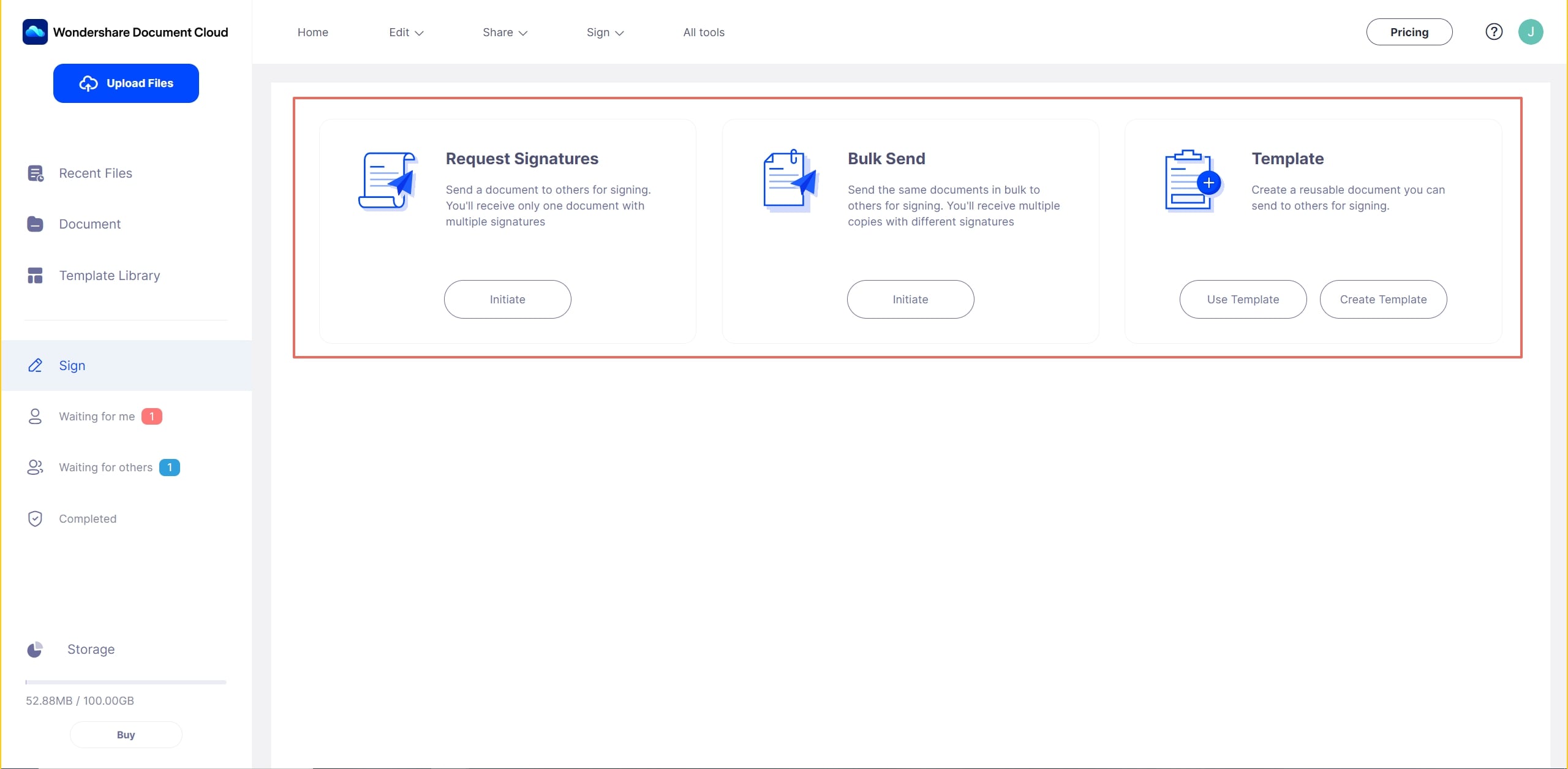
Na guia Assinar, você verá três opções e selecionará uma das opções, da seguinte forma:
- Pedir Assinaturas - Esta opção é utilizada quando você necessita que vários signatários assinem a mesma cópia do documento.
- Envio em Série - Esta opção é para obter assinaturas de vários usuários, mas com cada assinatura numa cópia separada do documento.
- Modelo - Você pode usar esta opção para criar modelos que podem ser reutilizados posteriormente.
4. Adicione o documento à fila.
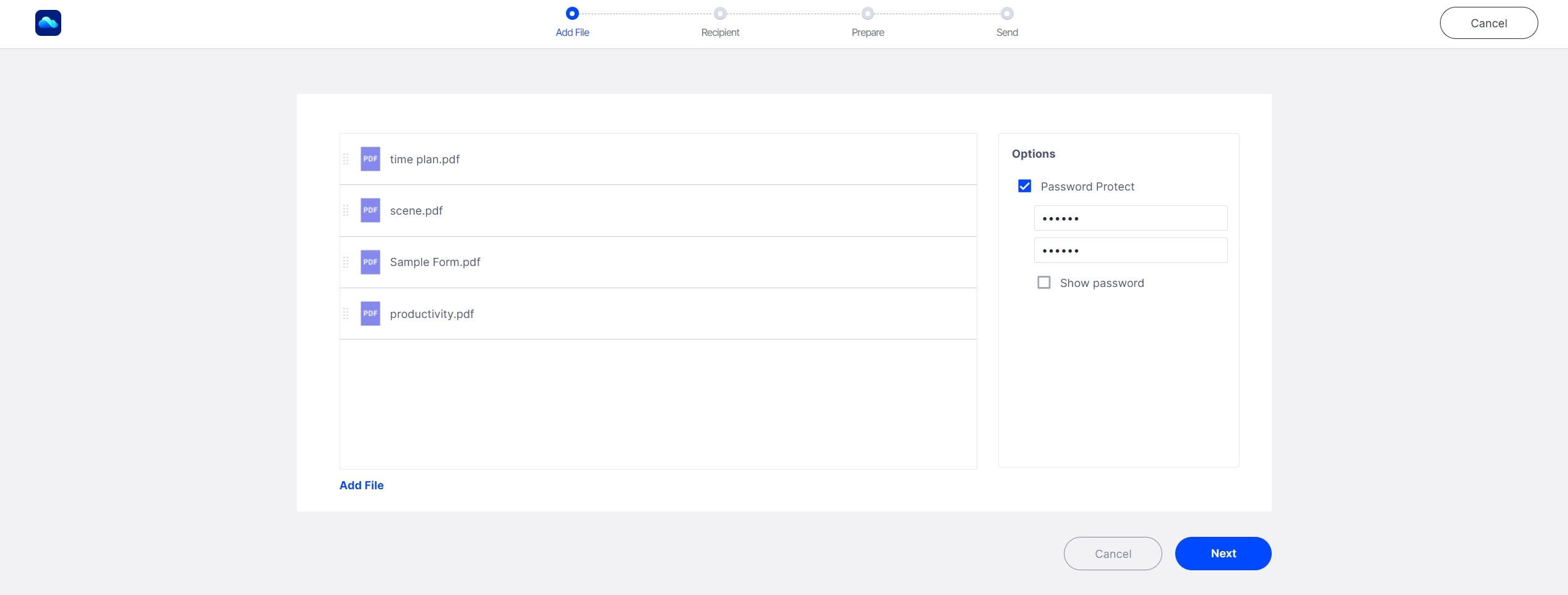
CAo clicar numa das opções uma nova janela surgirá, onde você pode selecionar PDFelement Cloud para escolher o documento que acabou de carregar ou carregar um novo com a opção Meu Computador. Você pode simplesmente arrastar um novo documento duma pasta local e soltá-lo na interface para o carregar. Neste ponto, você pode definir um código de acesso de segurança que outras pessoas precisarão inserir para ver e assinar o documento. Ele pode ser enviado separadamente.
5. Siga o processo para adicionar signatários e espaços reservados no documento.
A seguir são uma série de passos que configurarão o documento com todas as informações necessárias para que os signatários coloquem as suas assinaturas eletrônicas e outras informações relevantes.
Primeiro, crie uma lista de signatários (você pode importar um arquivo CSV para isso), defina a ordem de assinatura e adicione-o como o primeiro ou último signatário da lista, caso necessite de o fazer.
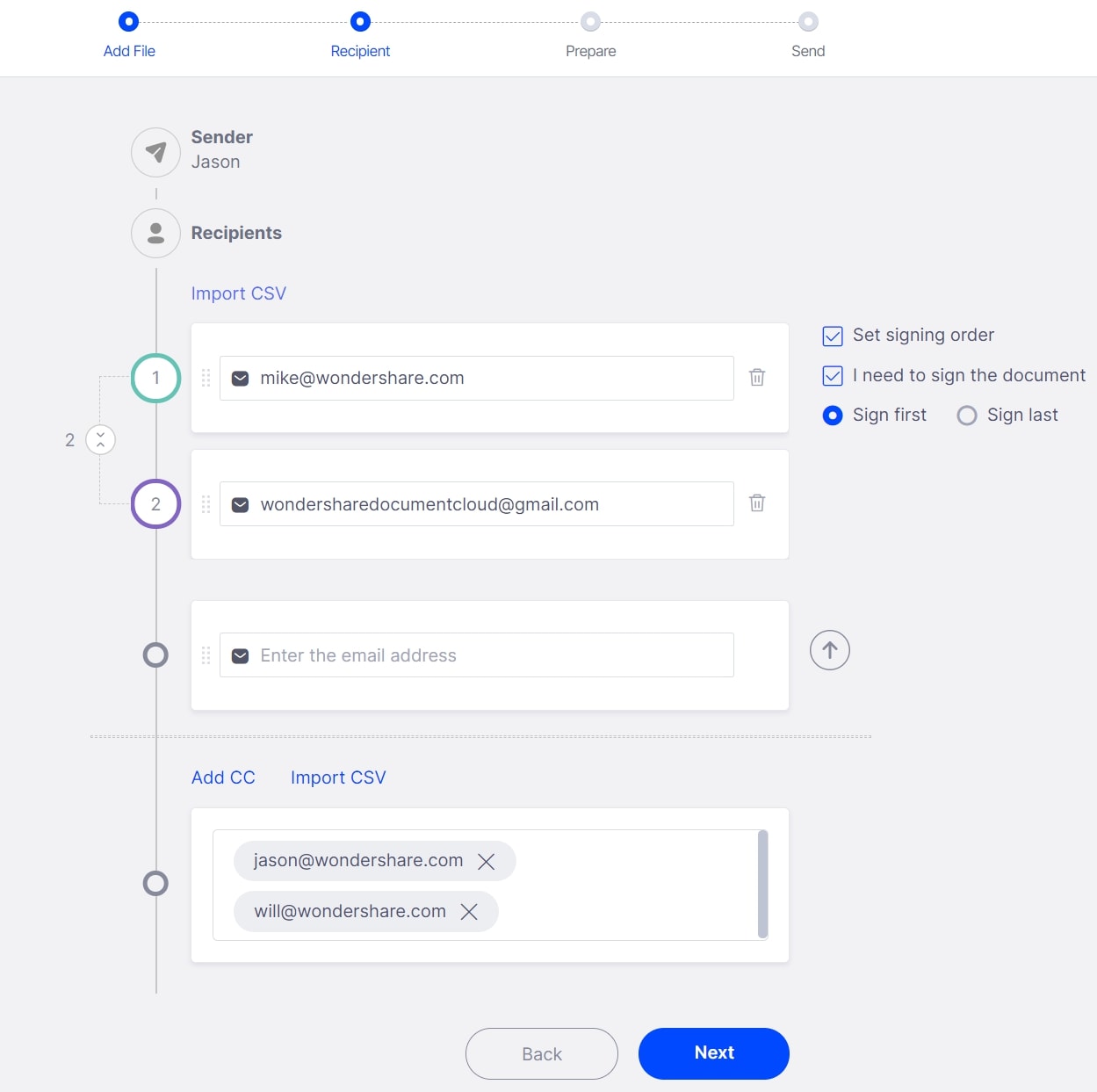
Você pode definir campos especiais além do campo de assinatura, como data assinada, o título do signatário, etc. Carregue em Enviar para assinar quando terminar.
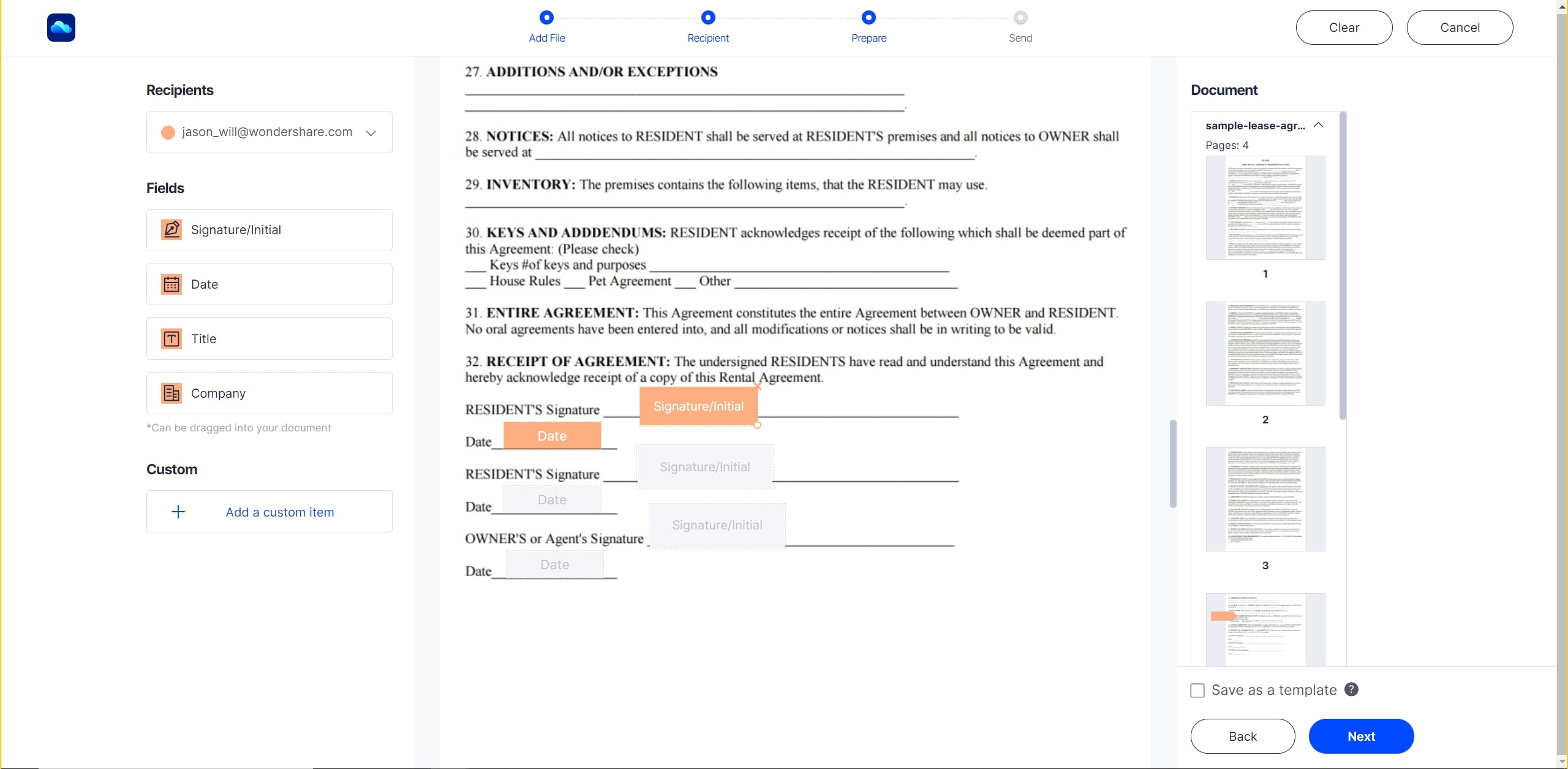
Finalmente, você também pode enviar uma mensagem personalizada na sua notificação de e-mail.
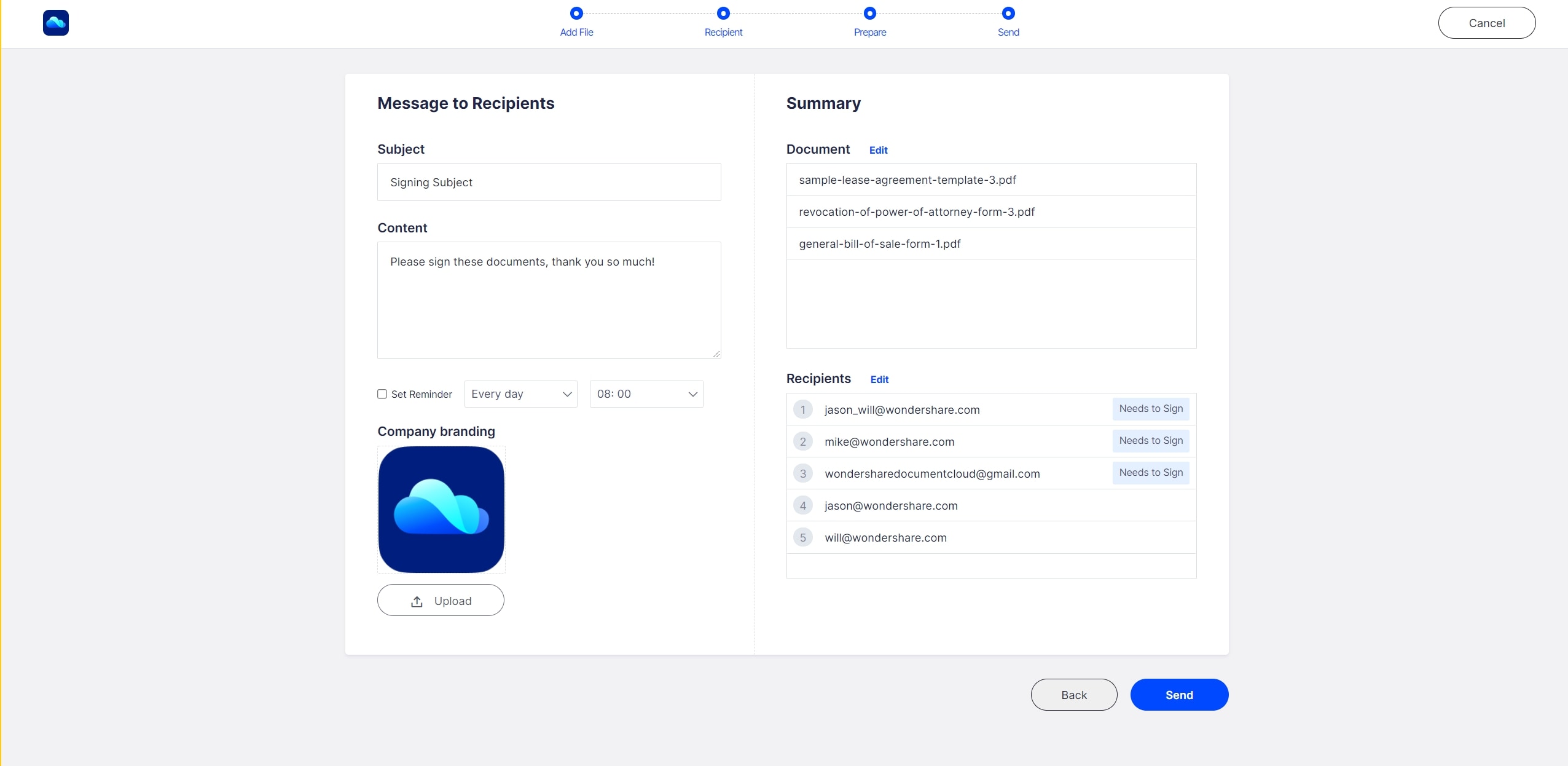
6. Acompanhe o estado do processo de assinatura.
Agora você pode ir para a guia Início e ver o estado em tempo real de todos os documentos que você enviou. Ele mostrará quantos documentos estão na fila e quantos foram assinados. Depois, você pode baixar os documentos assinados assim que todas as pessoas necessárias tiverem assinado o documento.
Como você pode assinar PDFs noutros sistemas - Wondershare PDFelement Pro DC
PDFelement Cloud é ideal para assinar um documento PDF no Linux, mas se você estiver usando um computador Mac ou Windows, você também pode considerar usar o PDFelement, que está disponível para ambas as plataformas. Ele é bastante útil quando você tem um documento que ne necessita editado num computador diferente antes de voltar a ser carregado na PDFelement Cloud.
1. Importar um documento para a PDFelement Cloud.
Basta seguir os dois primeiros passos do processo anterior para configurar a sua ID Wondershare e conseguir carregar o seu arquivo PDF na cloud.
No novo PDFelement Pro DC para Windows, você terá a opção de salvar documentos diretamente na cloud, conforme é mostrado aqui:
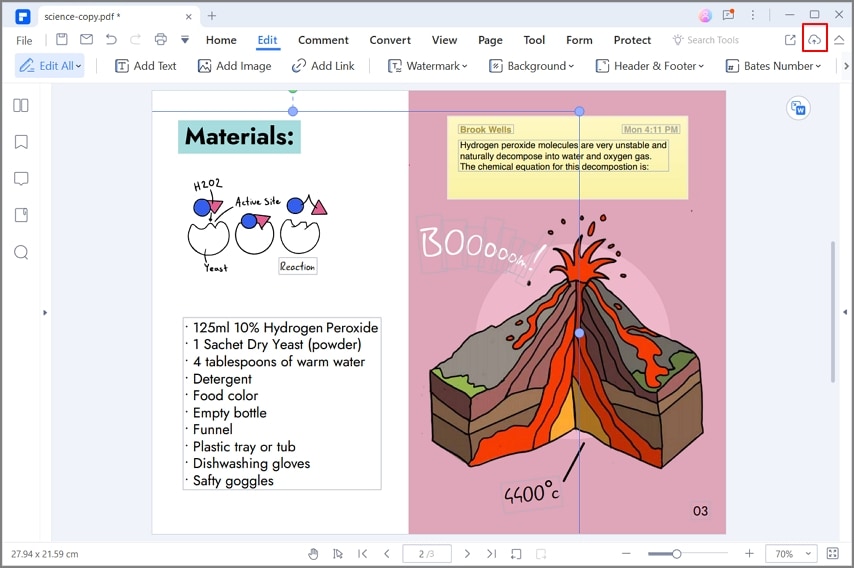
2. Baixe o PDF e abra-o com o PDFelement Pro.
Wondershare PDFelement Pro
Simplifique seu fluxo de trabalho com a nuvem de documentos para PDFelement.

Vá até ao website do PDFelement e baixe o pacote de instalação para o sistema operacional correspondente e instale o PDFelement Pro.
Depois, vá para o seu navegador, entre na sua conta Wondershare no portal PDFelement Cloud e baixe o seu arquivo PDF.
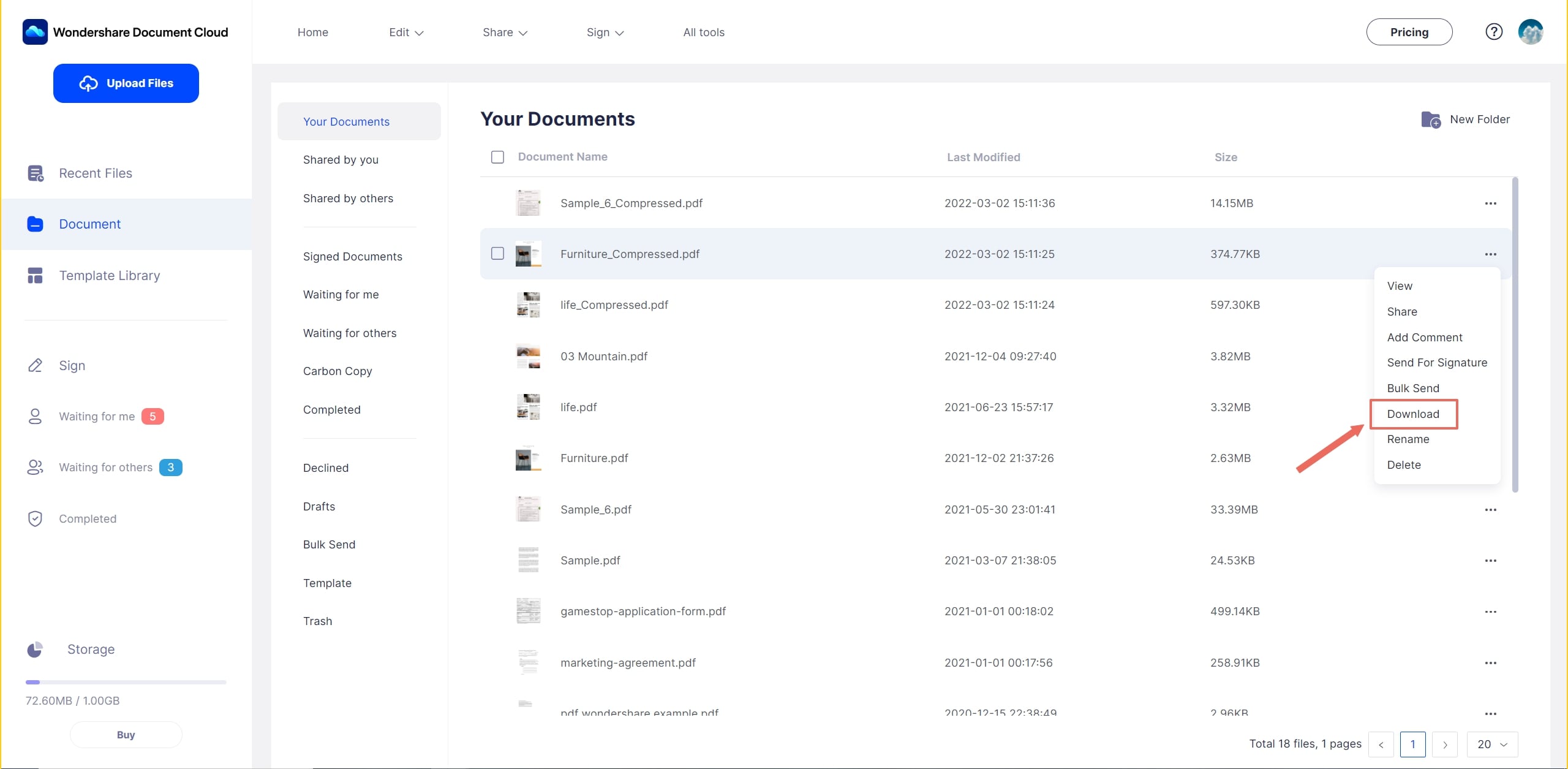
Nota: Na versão do Windows do PDFelement DC da Wondershare, isto pode ser efetuado diretamente da interface de software, conforme é mostrado na captura de tela abaixo:
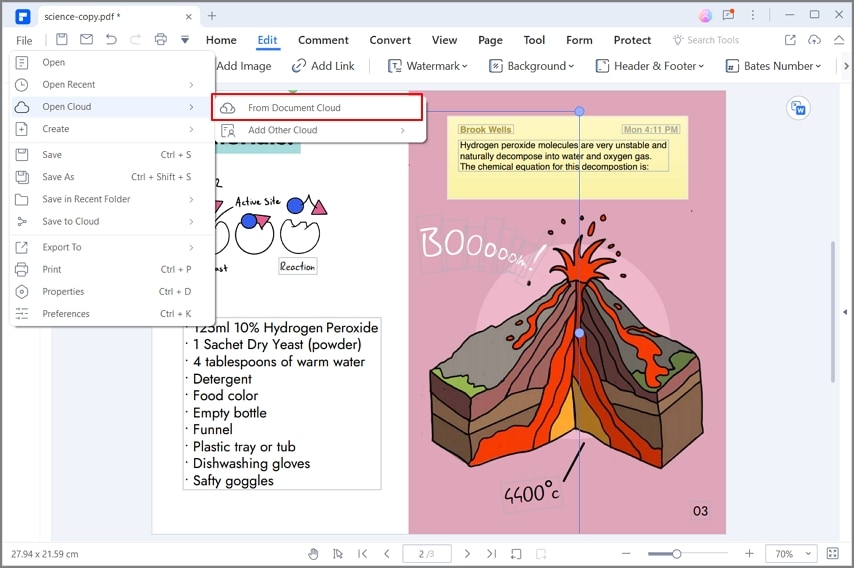
Use o PDFelement Pro para abrir e editar o arquivo. Você pode editar qualquer elemento no documento usando as opções de edição de texto e imagem do menu lateral esquerdo. Você também verá uma série de outros recursos listados lá, assim como uma seção Ferramentas com módulos adicionais para conversão de arquivos, segurança de PDFs, organização de arquivos, gerenciamento de páginas, preenchimento de formulários e extração de dados, reconhecimento de texto OCR, processos em série e muito mais.

Após o arquivo ter sido editado, salve-o.
3. Carregue o arquivo para a PDFelement Cloud e envie-o para ser assinado.
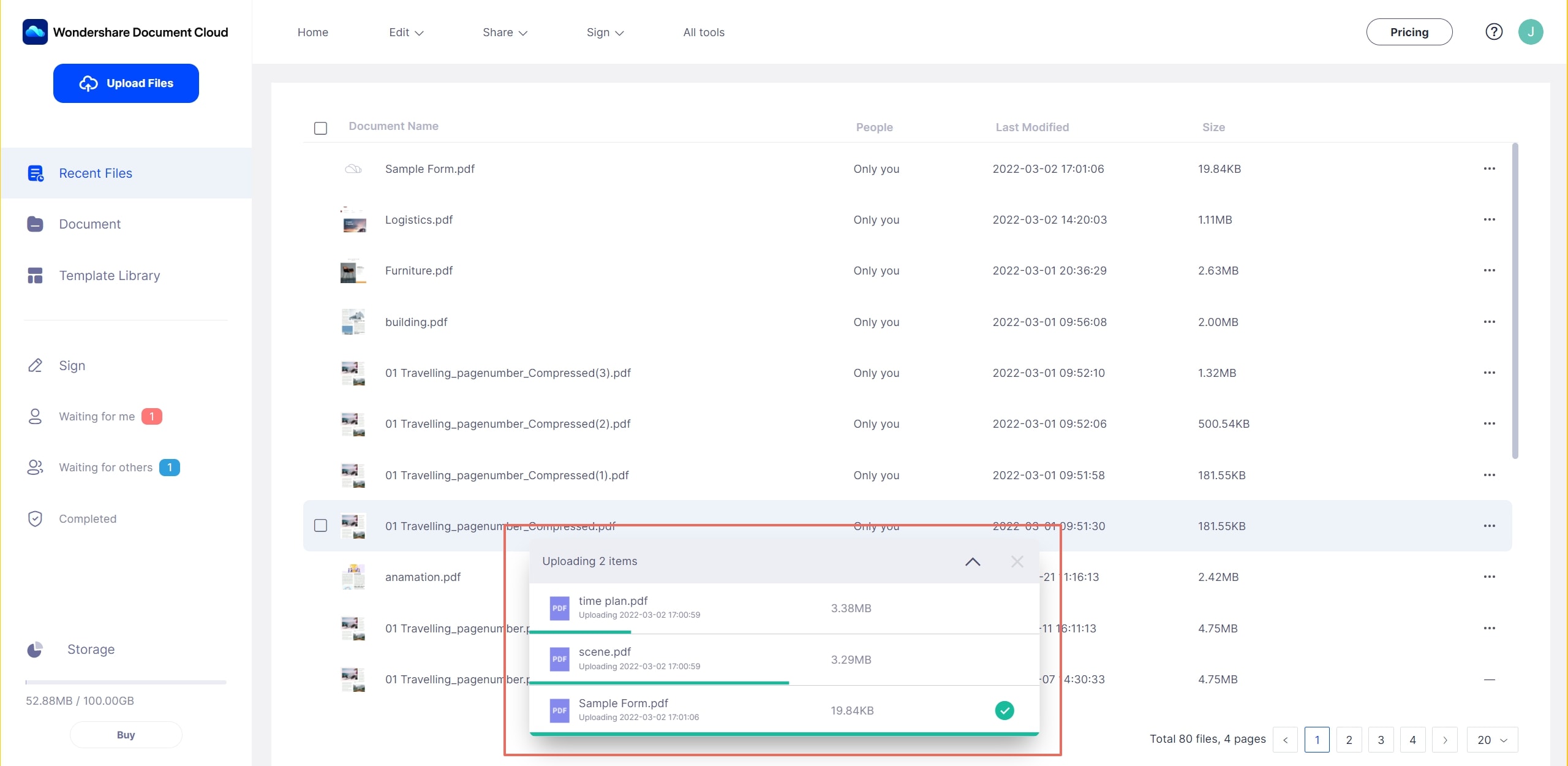
Conforme foi mencionado anteriormente, na versão para Windows do PDFelement Pro DC, você poderá salvar diretamente na cloud. Se você estiver noutro sistema operacional, você pode importar o arquivo para a PDFelement Cloud do navegador e enviá-lo para ser assinado conforme é descrito no processo anterior. Novamente, se você estiver executando a versão para Windows do PDFelement Pro DC da Wondershare, este recurso estará disponível na guia Proteção num botão chamado Assinatura Eletrônica. Clique nele e siga o processo conforme anteriormente para enviar o documento para ser assinado por outras pessoas.
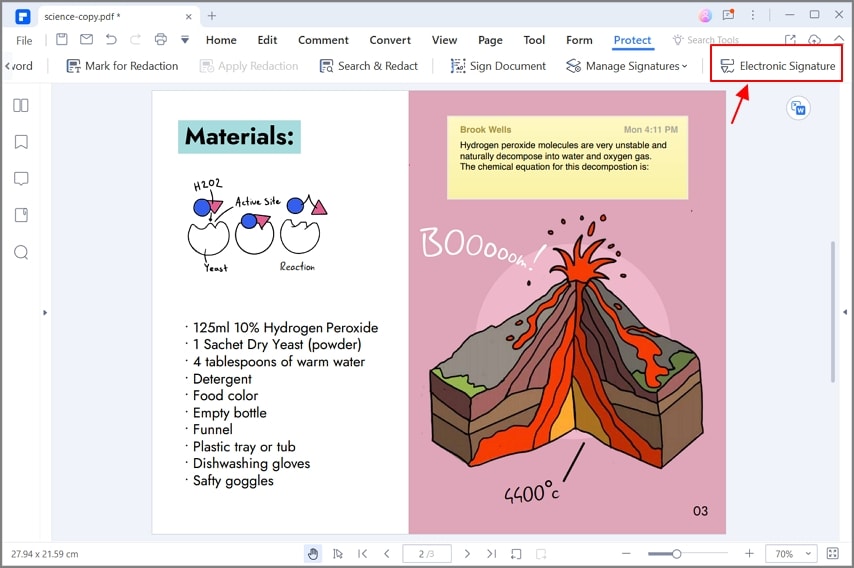
Como é que isto beneficia a sua organização?
A PDFelement Cloud será brevemente integrada num produto chamado PDFelement Pro DC, que oferece o melhor da edição de PDFs no Windows e o melhor do armazenamento na cloud e assinaturas eletrônicas baseadas na cloud. As vantagens são imensas:
Armazenamento em nuvem premium de 100 GB Assinatura Eletrônica de Alta Qualidade Anotação Online Colaborativa Compartilhamento de arquivos fácil e rápido
Wondershare PDFelement Cloud
- Trabalhe em várias plataformas para criar o seu contrato ou acordo em PDF
- Use o poder da cloud carregando um documento para o acesso global seguro por usuários/signatários autorizados
- Faça circular documentos para signatários usando protocolos seguros
- Acompanhe o progresso de contratos e acordos quando passam dum signatário para o seguinte
- Tenha uma visão em tempo real de todos os documentos em circulação
- Padronize as suas assinaturas digitais em todos os dispositivos que você usa
Com uma ferramenta assim tão excelente nas suas mãos, você pode ter muito mais produtividade do que anteriormente. Além disso, os seus contratos serão assinados rapidamente e isto significa um período mais rápido para iniciar projetos e começar gerando receitas. PDFelement Pro com PDFelement Cloud pode ser um divisor de águas para o seu negócio.

